Редактор завдань призначено для створення, редагування і вилучення записів завдань.
Завдання можна упорядкувати до ієрархічної деревоподібної структури із довільною глибиною вкладеності.
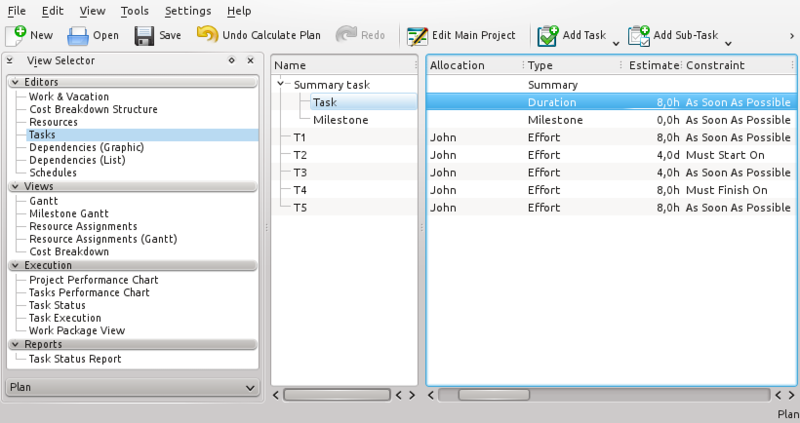
На панелі інструментів розташовано кнопки для створення, вилучення і пересування завдань та етапів:
| Кнопка | Скорочення | Опис |
|---|---|---|
|
додавання завдання |
Ctrl+I |
Спадне меню-кнопка для створення завдання або етапу. Новий пункт буде розташовано у списку після поточного позначеного пункту на тому самому рівні, що і позначений пункт. Якщо жодного пункту не позначено, новий запис буде додано на найвищому рівні. |
|
Ctrl+Alt+I | |
|
Додати підзавдання |
Ctrl+Shift+I |
Спадне меню-кнопка для створення підзавдання або підетапу. Новий запис буде дописано як дочірній до поточного позначеного запису. |
|
Ctrl+Shift+Alt+I | |
|
Вилучити завдання |
Delete |
Вилучити позначені завдання. |
|
Знизити рівень завдання |
Дописує позначене завдання як дочірнє до завдання, розташованого вище. | |
|
Підвищити рівень завдання |
Переміщує позначене завдання на рівень вище, вставляючи його після його поточного батьківського завдання. | |
|
Пересунути вище |
Пересуває позначене завдання на одну позицію вище. | |
|
Пересунути нижче |
Пересуває позначене завдання на одну позицію нижче. |
Зауважте, що пункти завдань можна також копіювати та пересувати перетягуванням зі скиданням або копіюванням зі вставленням.
Дані можна редагувати на місці, як це описано тут, або за допомогою діалогового вікна параметрів завдання.
Типово буде показано такі стовпчики:
| Стовпчик | Опис |
|---|---|
|
Назва |
Назва завдання. |
|
Стан |
Стан завдання |
|
Відповідальний |
Відповідальна за завдання особа. |
|
Розподіл |
Список розподілу виконавців. |
|
Тип |
Тип завдання або тип оцінки завдання. Для типу можна встановити значення Етап, Обсяг або Тривалість. Зауваження: якщо типом є Резюме або Проєкт, тип змінювати не можна. |
|
Календар |
Календар, який було використано для оцінки типу, — Тривалість. |
|
Оцінка |
Найімовірніша оцінка. Оцінка — це очікуваний обсяг робіт або час, потрібний для виконання завдання. Її може бути виражено у різних одиницях: г (години), д (дні), т (тижні) і М (місяці). |
|
Оптимістична частка |
Оптимістична оцінка, виражена як від'ємне значення у відсотках відносно найімовірнішої оцінки (приклад: -20%). Використовується, лише якщо використано розподіл PERT. |
|
Песимістична частка |
Песимістична оцінка, виражена як додатне значення у відсотках відносно найімовірнішої оцінки (приклад: 50%). Використовується, лише якщо використано розподіл PERT. |
|
Ризик |
Ризик контролює розподіл техніки оцінки і розгляду програм, що використовується під час обчислення поточної оцінки для цього завдання. |
|
Часові рамки |
Тип часових рамок. |
|
Часові рамки початку |
Часові рамки початку. |
|
Часові рамки завершення |
Часові рамки завершення. |
|
Поточний запис |
Запис для поточних витрат. |
|
Початковий запис |
Запис для витрат, запланованих на початку завдання. |
|
Початкова вартість |
Витрати, заплановані на початку завдання. |
|
Остаточний запис |
Запис для витрат, понесених на момент завершення завдання. |
|
Остаточна вартість |
Витрати, понесені на момент завершення завдання. |
|
Опис |
Нотатки про завдання. |
Модулі завдань — групи завдань, які може бути повторно використано у різних проєктах.
Уможливлюють базування на попередньому досвіді та стандартизацію подібних операцій.
Модуль завдання вставляється до вашого проєкту перетягуванням його пункту з бічної панелі зі скиданням до вашого проєкту.
Модуль завдання є звичайним файлом Plan. Його має бути створено за допомогою Plan у той самий спосіб, у який створюється звичайний проєкт.
Втім, модуль завдання, типово, включає лише завдання, оцінки і залежності.
Назву проєкту буде показано на бічній панелі, а опис буде використано як контекстну підказку.
Модуль можна відкрити для інспектування або редагування подвійним клацанням лівою кнопкою миші на пункті модуля.
Модулі можна групувати, якщо їх зберігати у різних каталогах. Місце зберігання модулів можна налаштувати за допомогою діалогового вікна параметрів проєкту.
Типові значення для нових проєктів можна визначити за допомогою діалогового вікна налаштовування Plan.
За допомогою бічної панелі виконавців (ресурсів) можна без проблем призначити виконавців до завдань: позначте пункти виконавців (ресурсів), які вам потрібні, і перетягніть їх до стовпчика Призначення.
Запис виконавця також можна скинути до стовпчика Відповідальний.
На бічній панелі призначень буде показано поточні призначення виконавців (ресурсів) для вибраного завдання.
За допомогою контекстного меню можна налаштувати панель перегляду на показ або приховування пункту проєкту, поділу або з'єднання ієрархічного перегляду. Крім того, налаштувати панель перегляду можна за допомогою діалогового вікна налаштовування.
|
За допомогою діалогового вікна налаштовування можна обмежити обсяг відомостей, які буде показано на панелі перегляду. |
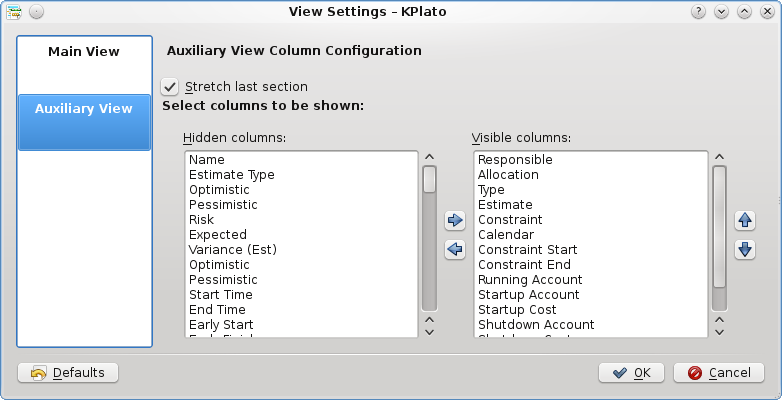 |